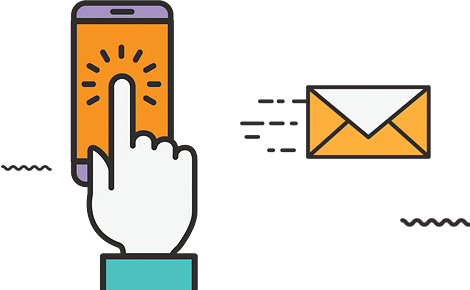Pernahkan Anda mengalami saat mengedit halaman website wordpress dengan bantuan website builder atau theme options yang sudah disediakan tema wordpress Anda tetapi element yang ingin Anda edit tidak bisa diubah menggunakan kedua tools tersebut?
Jangan khawatir, Anda masih bisa mengeditnya dengan bantuan Inspect Element Tool yang sudah disediakan browser. Untuk menggunakan Inspect Element Tool ini anda disarankan sudah faham mengenai HTML & CSS sehingga akan jadi lebih mudah saat menggunakan Inspect Element Tool ini. Jika belum familiar bisa cek disini https://www.w3schools.com/css/, https://www.w3schools.com/html/
Cara Menggunakan Inspect Element Dan Menerapkannya di Halaman Website WordPress
- Silahkan buka halaman website yang ingin Anda edit, lalu buka Inspect Element Tool dengan tekan tombol CTRL + SHIFT + I pada keyboard. Sorot element yang ingin di edit, pada contoh kali ini saya ingin mengubah ukuran & warna font seperti gambar di bawah ini.

- Silahkan sesuaikan ukuran & warna font nya menggunakan CSS, font-size (ukuran font) & color (warna font). Lihat gambar di bawah ini.

- Jika sudah di edit, silahkan copy dan paste Class CSS tersebut ke menu Apprearance – Customize – Additional CSS pada Dashboard Admin WordPress lalu klik tombol Publish.

Selesai! Element tersebut sudah terupdate sesuai keinginan Anda! Semoga artikel ini bermanfaat, salam.